- Adobe Creative Cloud, çok çeşitli kullanımları kapsayan en iyi yaratıcı araçlardan biridir.
- Bu kılavuzda, lisans satın alma fonlarınızı nasıl daha iyi yöneteceğinizi göstereceğiz, bu yüzden okumaya devam edin.
- Creative Cloud aboneliğinizin kaç bilgisayarı desteklediğini göreceğiz, bu yüzden okumaya devam ettiğinizden emin olun!
- eğer ilgileniyorsan Creative Cloud'u iki bilgisayarda kullanmak için aşağıdaki bilgileri izleyin daha fazla öğrenmek için.
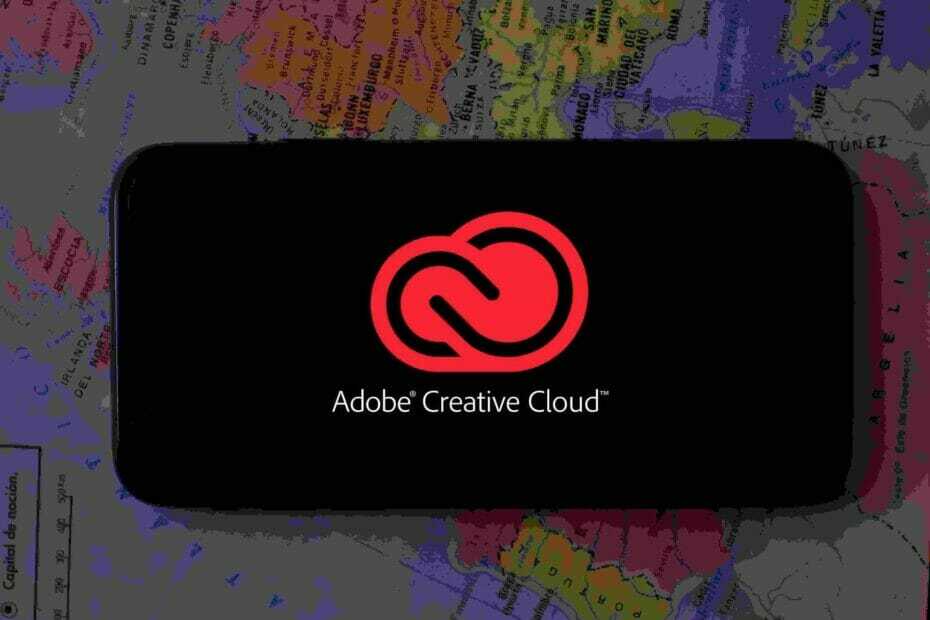
Bu yazılım, sürücülerinizi çalışır durumda tutar, böylece sizi yaygın bilgisayar hatalarından ve donanım arızalarından korur. Tüm sürücülerinizi şimdi 3 kolay adımda kontrol edin:
- DriverFix'i indirin (doğrulanmış indirme dosyası).
- Tıklayın Taramayı Başlat tüm sorunlu sürücüleri bulmak için.
- Tıklayın Sürücüleri güncelle yeni sürümleri almak ve sistem arızalarını önlemek için.
- DriverFix tarafından indirildi 0 okuyucular bu ay
Bilgisayarınızı kaç bilgisayar kurabileceğinizi merak ediyorsanız, Yaratıcı bulut uygulamalar açık, mükemmel makaleyi buldunuz.
Tüm bu konsepti tartışacağız ve ayrıca Creative Cloud Suite'ten en iyi şekilde yararlanmak için lisans satın alma fonlarınızı nasıl daha iyi yöneteceğinizin tüm ayrıntılarını inceleyeceğiz.
Adobe paketindeki bu uygulama grubu, aşağıdakiler dahil olmak üzere çok çeşitli kullanımları kapsar: grafik tasarım, video düzenleme, web Geliştirmeve ayrıca fotoğrafçılık.
Hızlı ipucu:
Creative Cloud Suite'te neler olduğunu görmek istiyorsanız önerimize daha yakından bakın.
Paket, fotoğraf ve grafik tasarım, video düzenleme, illüstrasyon, UI & UX, 3D & AR ve sosyal medya için en iyi araçları içerir.

Adobe Yaratıcı Bulut
Adobe Creative Cloud paketi, denemek için piyasadaki en iyi yaratıcı uygulamalardan birini sunduğu için dünya çapında tanınmaktadır!
Creative Cloud paketinin parçası olan en iyi bilinen uygulamalardan bazıları: Adobe Acrobat, Adobe After Effects, Adobe Seçmeleri, Adobe Illustrator, ve Photoshop, Sadece birkaç isim.
Hızlı ve kolay bir şekilde indirilebilen bu kadar geniş uygulama yelpazesiyle, Adobe paketinin neden bu kadar çok hayranı olduğuna şaşmamalı.
Bugünün makalesinde, çok önemli ve alakalı bir soruyu cevaplayacağız, Creative Cloud uygulamalarımı kaç bilgisayara yükleyebilirim? Cevabı bulmak için lütfen okumaya devam edin.
Adobe Creative Cloud'u kaç bilgisayara kurabilirim?

Adobe Yaratıcı Bulut Suite, içerdiği yazılımı aynı anda iki farklı bilgisayara yükleyebilir. Bu, iki tane olsa bile geçerlidir Windows bilgisayarlar, iki macOS PC veya aynı türden biri.
Bu özellik, özellikle iş bilgisayarınız bir Mac ise ve ev bilgisayarınız bir Mac ise çok kullanışlıdır. Windows tabanlı cihaz.
Üçüncü bilgisayara yazılım yüklemeye çalışırsanız, Adobe Creative Cloud sizden daha önce kullanılan bilgisayarlardan birini devre dışı bırakmanızı isteyecektir.
Bu, Adobe CC'yi üçüncü bilgisayarda yalnızca önceden etkinleştirilen bilgisayarlardan birinin ardından kullanabileceğiniz anlamına gelir. listeden kaldırılır, ancak bu, üçüncü bilgisayarla işiniz bittiğinde orijinal bilgisayarı yeniden etkinleştirebileceğiniz anlamına gelir. bilgisayar.
Bu teknik yalnızca üçüncü bilgisayarı çok sık kullanmayacaksanız geçerlidir.
Üçüncü bilgisayarı sık sık kullanmanız gerekiyorsa, bununla başa çıkmanın en iyi yolu başka bir Adobe CC lisansına yatırım yapmak ve PC lisanslarının sayısını artırmak olacaktır.
Adobe ürünümün seri numarasını nasıl bulurum? Cevap için bu makaleyi okuyun.
Bugünün nasıl yapılır makalesinde Adobe Creative Cloud lisanslarının nasıl çalıştığına dair bazı ayrıntıları araştırdık ve içerdiği yazılımın kaç bilgisayara yüklenebileceğini de öğrendik.
Bu kılavuzun sizin durumunuzda yardımcı olduğunu ve artık en iyi performans için Adobe Creative Cloud lisanslarınızı en iyi şekilde nasıl kullanacağınızı anladığınızı umuyoruz.
lütfen hisset Bedava Bizimle paylaşmak istediğiniz herhangi bir öneriniz veya fikriniz varsa bize bildirmek için. Bu makalenin altında bulunan bölüme yorum bırakarak bizimle iletişime geçebilirsiniz.
Sıkça Sorulan Sorular
Henüz bir Creative Cloud planına abone olmayan kullanıcılar için ücretsiz bir Adobe Creative Cloud üyelik seçeneği mevcuttur. Ayrıca, bizim kontrol edin kaç bilgisayara kurabileceğinizi görmek için kılavuz.
Adobe Bulut Ücretsiz 7 günlük deneme süresi vardır. Deneme süresi boyunca, pakette bulunan tüm uygulamaları kullanabilir ve ihtiyaçlarınıza uygun olup olmadıklarını test edebilirsiniz.
Adobe Creative Cloud üyeliğinize erişmek için Adobe Creative Cloud simgesine çift tıklayın, oturum açın ve planınızdaki tüm araçları kullanabilirsiniz.
![Bu sezon için en iyi 9 yazılım fırsatı [2021 Rehberi]](/f/752653c465625cec6f86b1d447bbc062.jpg?width=300&height=460)

